Активирање и подешавање иПхоне-а када се први пут укључе

- 2740
- 890
- Roman Fritsch
Паметне телефоне из компаније Аппле Гиант већ неколико година били су предмет пожуде огроман број корисника широм света. Међу власницима иПхоне-а постоје и они који редовно купују "Аппле" гадгете и нове кориснике за које је ово први Аппле паметни телефон. Само друга група је сасвим активно заинтересована за шта треба да уради са потпуно новим иПхонеом одмах након куповине. Овај чланак ће говорити о томе како да активирате иПхоне када се први пут укључите и извршите основну поставку. Хајде да схватимо. Ићи!

Концепт активирања
Активација Аппле-ових производних паметних телефона назива се поступком када је нови гадгет повезан са Аппле серверима путем Интернета. Ово вам омогућава да добијете потребне дозволе и забране употребе телефона са инсталираном СИМ картицом.
Концепт сломљеног телефона се често користи. иПхоне се може поделити у 2 врсте:
- Паметни телефони купљени уговором о оператору. Такав иПхоне се такође назива и недостатак, уговор, камера и приложен. Њихова карактеристика је да је активирање могуће само ако постоји СИМ картица оператера на коју је уређај прикључен. Активирање путем СИМ картица других оператера неће радити;
- иПхоне без везивања за мобилног оператера. Ово су СИМ бесплатни телефони, званично сломљени и само званичници. Синоними су различити, али суштина је једна. Активирање је могуће у присуству СИМ картице било ког мобилног оператера.
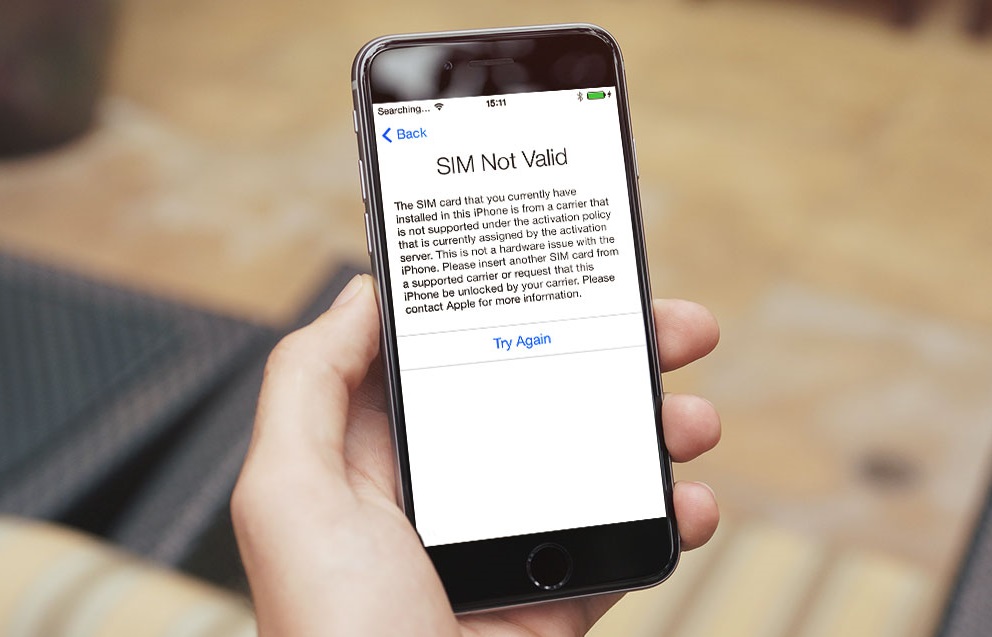
Проблем иПхоне-а увезеног у иностранство је да се често испоставе да би се уговорили. А пошто су оператори различити свуда, нико не жели да користи СИМ картицу страних ћелијских компанија. Телефон мора да хакује, што потенцијално не прети најпријатнијим последицама. иПхоне се може блокирати и претвориће се у бескорисно гвожђе.
Стога је боље увек купити сломљени званични иПхоне, који немају такву везицу. Тада неће бити проблема са активирањем.
Прво, наравно, морате да извучете иПхоне из кутије. Цео процес ће се разматрати примјером иПхоне 5С, али то није много важно, јер је поступак сличан свим мобилним "Аппле" уређајима "Аппле". Након тако каливаног анбојања, можете да укључите паметне телефоне. Да бисте то учинили, кликните и држите тастер за напајање док се логотип компаније не појави на екрану у облику јабуке.
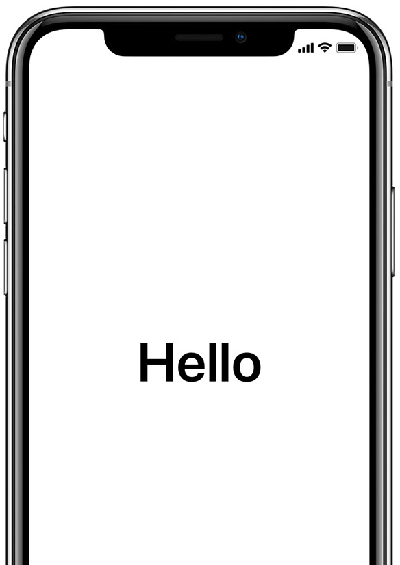
Након што чекате неко безначајно време, видећете честитки. Када вас је ваш иПхоне поздравио у свим врстама језика, нацртајте прст у одговарајућу област да бисте прешли на поставке језика. Изаберите језик погодан за вас на листи.
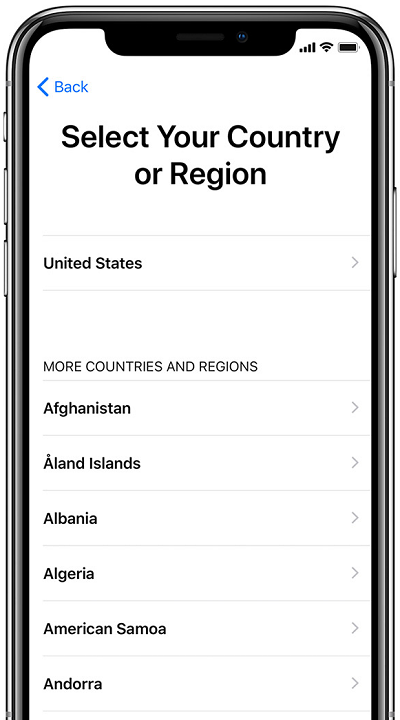
У следећој фази потребно је назначити земљу. Након тога, бићете позвани да одаберете Ви-Фи везу. Можете се одмах повезати или прескочити овај корак да бисте се касније вратили. Затим ћете морати да се повежете на програму иТунес, на екрану ћете видети одговарајућу поруку. Отворите рачунар и преузмите услужни програм иТунес директно са званичне веб странице Аппле-а.
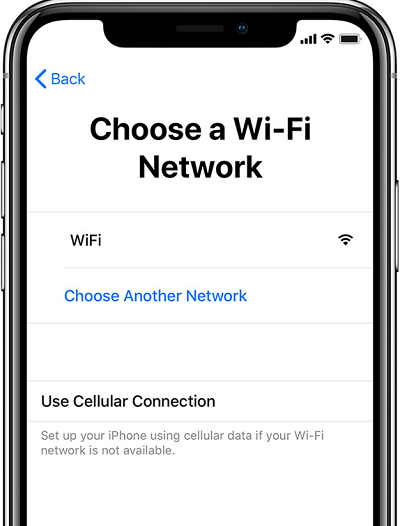
Имајте на уму да би требало да имате најновију верзију иТунес да бисте избегли могуће проблеме са подешавањем. Инсталирањем програма повежите свој иПхоне на лаптоп или рачунар помоћу кабла који долази са телефоном. Имајте на уму да ако сте повезани са Ви-Фи-ом приступ приступу претходном кораку, па све то може учинити Ви-Фи без повезивања на рачунар физички. Тада ће ПЦ пронаћи паметни телефон и прећи ћете на следећу фазу подешавања, наиме, на избор услуге за одређивање локације.
Даље, изаберите како да конфигуришете свој иПхоне. Три опције се нуде:
- Као нови (за оне који имају први иПхоне или за оне који желе да добију чисти уређај без старог садржаја).
- Вратите уређај из ицлоуда (ако већ имате налог у облаку иЦлоуд, затим са резервне копије претходног уређаја можете пренијети све податке на нови).
- Врати од иТунеса. Слично на став 2, са разликом да се резервна копија чува у облаку, већ на вашем рачунару.
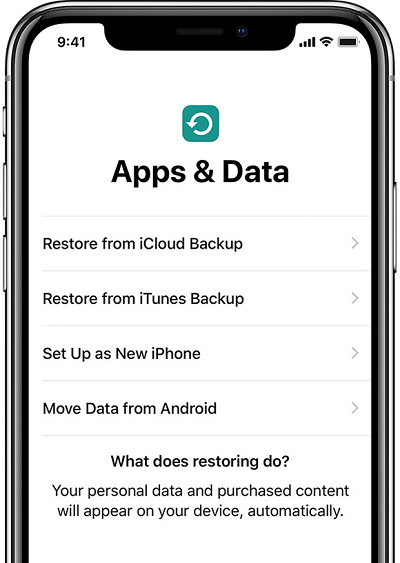
Ако је ово ваш први иПхоне, изаберите први пут. Даље, требало би да прихватите кориснички уговор, у супротном помоћу телефона једноставно не ради.
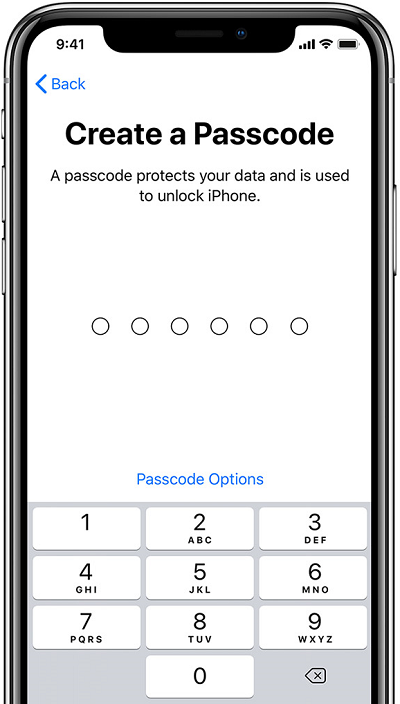
Сада пређите на постављање додирног ИД-а. Ова функција је присутна у свим иПхоне моделима, почевши од верзије 5с. Омогућује вам откључавање уређаја помоћу отиска прста и на исти начин потврдите куповину у АппСторе-у. Врло погодна функција која значајно смањује време откључавања иПхоне-а, сада можете да конфигуришете додирну ИД-у или се вратите касније. То се ради прилично једноставно. Морате да причврстите прст на дугме "Почетна" као што је приказано на екрану. Причврстите палац неколико пута на свим могућим положајима, у различитим угловима. Када је скенирање вашег отиска прста у потпуности рекреиран на екрану, биће могуће даље. Наведите лозинку за улазак. Ово је потребно у случају да није могуће откључати уређај са отиском прста.
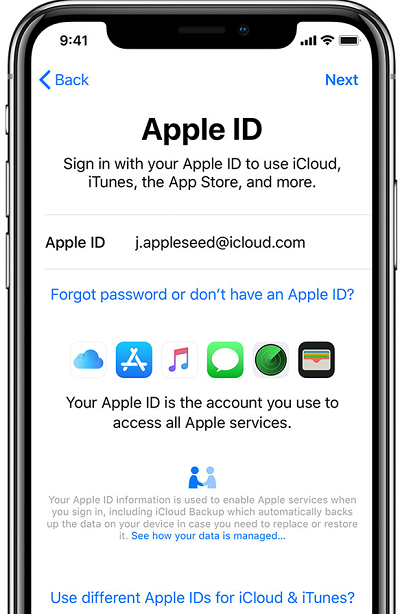
Затим можете одлучити да пошаљете или не шаљете Аппле Анонимни извештај о раду иПхоне-а. Све зависи од ваше жеље. Након тога, видећете дуго -авеитед натпис на екрану "Добродошли на иПхоне", што значи да је инсталација и подешавање завршено и можете да користите свој иПхоне.

Стварне иновације
То не значи да је након појаве новог иПхоне-а, који је ишао након иПхонеа 5с, озбиљне промене настале током активирања.
Ово су више иновација омјера који су усмјерени на поједностављење, убрзање процеса активирања, као и да би добили додатне могућности власника Аппле паметних телефона.
Међу иновацијама активирања можемо приметити следеће вести програмера:
- Почевши од мобилног оперативног система ИОС 11 верзије, корисници иПхоне-а имају прилику да користе брзе поставке. Његова суштина је да се подаци копирају са другог Аппле уређаја. Али такав уређај такође треба да ради на основу ИОС 11 или новије верзије Аппле-ове мобилне платформе Аппле-а.
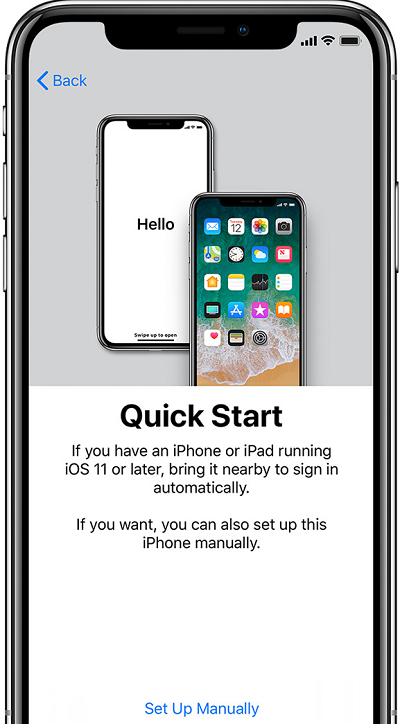
- Појавом иПхоне-а 8, 8 плус и иПхоне Кс верзија, појавила се тачна функција за активирање дисплеја тона. Ова функционалност вам омогућава да аутоматски прилагодите екран на спољну струју.
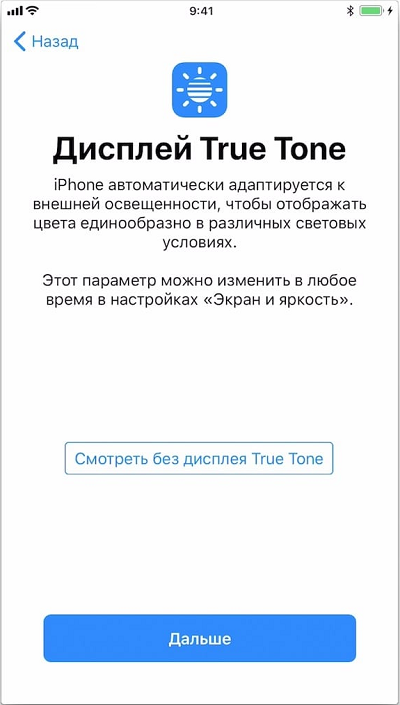
- Претходна функција додирних ИД-а од 2017. године и ИОС 11 је замењена ИД-ом лица. Сада, када се активирате, можете користити своје лице као идентификатор. Да то ураде, у одговарајућој фази активирања, предњи фотоапарат је укључен. Уређај чита лице и се сећа. Али ако не желите да користите такву функцију препознавања лица, можете га прескочити и укључити, док користите Аппле уређај.
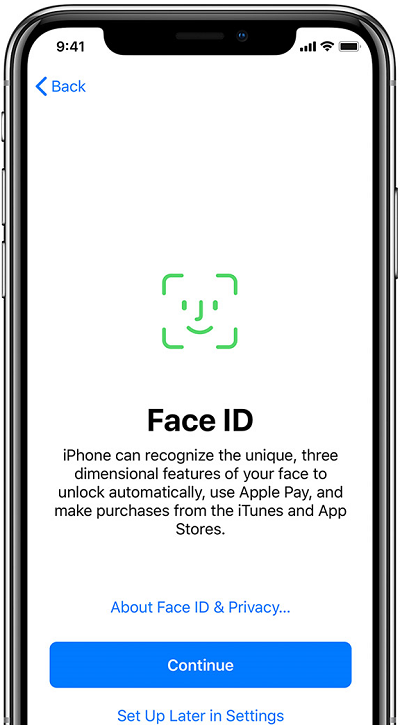
Као што видите, све се ради прилично једноставно. Чак и ако сте неискусни корисник, неће вам бити тешко да то схватите. Напишите коментаре да ли је овај чланак био користан за вас и поставља се било каква питања која су заинтересована на разматрану тему.
- « Шта је програм ВИНСЦП и како је користити
- Како вратити своје податке са Фласх драјвове или меморијске картице »

